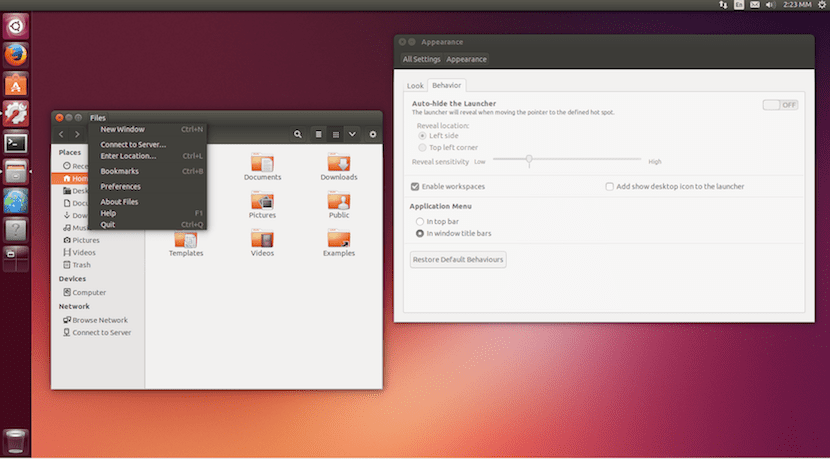
Hvis det er noe i det, har jeg alltid gjort det trodde Canonical gjorde et feiltrinn ved å bytte fra det klassiske grafiske GNOME-miljøet til Unity 7. Første gang jeg prøvde det, kunne jeg ikke bli mer skuffet over å se hvor sakte Ubuntu hadde blitt, noe jeg fremdeles føler i 2016 og en av grunnene til at jeg har brukt Ubuntu MATE igjen. Men standardversjonen av Ubuntu har også en modus som fungerer bedre på ressursbegrensede datamaskiner eller virtuelle maskiner.
Canonical annonse i går har de forbedret sine Lav grafikkmodus for å redusere belastningen på visuelle effekter som vises når du kjører Unity 7. Dette alternativet fjerner blant annet også fade- og kantskarphetseffekter eller uskarphet og det reduserer skygger, alt med ett mål i tankene: å holde operativsystemet bedre, og ikke rotet som noen datamaskiner kan oppleve når de bruker Unity 7, spesielt når de virtualiseres.
Unity 7's Low Graphics-modus blir jevnere
I videoen over kan vi se hvordan den forrige versjonen og den nye versjonen fungerer på denne måten. Det må erkjennes at med den nye versjonen mye av den visuelle appellen går tapt Ubuntu, men noen brukere, inkludert meg selv, tror at Ubuntu aldri har hatt en av styrkene i brukergrensesnittet, og vi foretrekker systemets flytbarhet.
På den annen side forklarer Canonical at når vi bruker Ubuntu på en virtuelt miljø vi har ikke direkte tilgang til GPU-funksjonene som brukes av OpenGL og Unity. Hva virtualisering gjør er å etterligne disse funksjonene ved hjelp av CPU. Selv om mange av dagens CPUer er kraftige, klarer de ofte ikke å matche en dedikert GPU i prosessene som kreves for å vise effekten av Unity 7, og det er derfor hastighetene stuper og ikke alt fungerer som vi ønsker.
Denne begrensede grafikkmodusen skal aktiveres automatisk når den oppdager at visse GL-funksjoner ikke er tilgjengelige, men noen ganger er det nødvendig å tvinge dem til å starte. For å gjøre det i Ubuntu 16.04, vil vi følge disse trinnene:
- Vi åpner en terminal og skriver:
nano ~/.config/upstart/lowgfx.conf
- Innvendig limer vi inn følgende:
start on starting unity7 pre-start script initctl set-env -g UNITY_LOW_GFX_MODE=1 end script
- Til slutt lukker vi økten og går inn på nytt.
Bare en merknad: Første gang de endret miljøet, tror jeg ikke Unity startet med versjon 7.